
I denne vejledning tager vi dig gennem trinene til opsætning af en mappe på din Windows-computer som et FTP-arkiv ved hjælp af et gratis program kaldet FileZilla. FTP kan bruges til nemt at overføre mange filer mellem computere; FTP-arkivet kan kortlægges til flere computere over internettet, så andre mennesker kan få adgang til biblioteket direkte fra Windows Stifinder.
For at starte skal du downloade FileZilla-server, der er tilgængelig her .
Efter download af programmet kan du installere det med alle standardindstillingerne. FileZilla installerer en tjeneste, der kører, når Windows starter, så hvis du hellere kun vil køre FTP-serveren manuelt, skal du vælge den relevante mulighed i rullemenuen på det tredje skærmbillede:
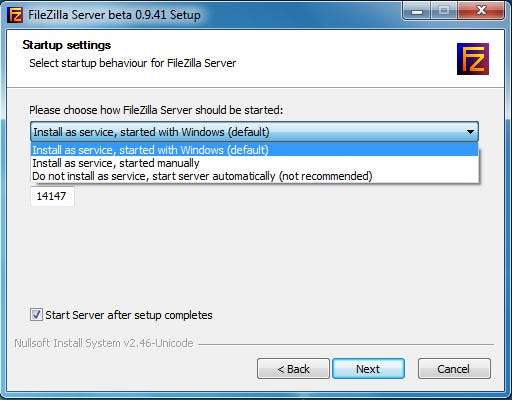
Bortset fra denne indstilling kan alt andet stå ved standardindstillingerne med henblik på denne vejledning. Når installationen er afsluttet, åbnes FileZilla-grænsefladen. Klik bare på OK, når dette vindue dukker op lige efter installationen:
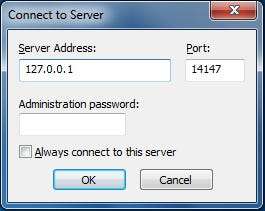
Når FTP-servergrænsefladen er indlæst, er vi klar til at angive en mappe som et FTP-lager. Hvis det bibliotek, du vil bruge, ikke allerede er oprettet, skal du minimere grænsefladen og oprette en mappe, hvor FTP-delingen skal være. I denne vejledning skal vi bruge mappen 'FTP' på vores skrivebord. Den nøjagtige placering vil være "C: \ Brugere \ nørd \ Desktop \ FTP".
Klik på Rediger og derefter Brugere.
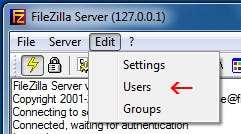
På venstre side af vinduet, der kommer op, skal du klikke på "Delt mapper."
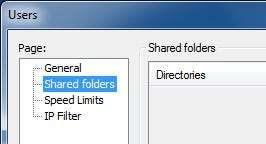
Når du er der, skal du klikke på "Tilføj" under "Brugere". Indtast brugernavnet for en konto, som en anden computer bruger til at få adgang til det lager, vi opretter.
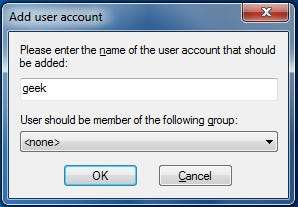
Klik på OK, når du er færdig med at indtaste kontonavnet, og klik derefter på "Tilføj" under afsnittet "Delte mapper". Når du har gjort det, vises et vindue som det nedenunder, brug det til at vælge den mappe, du vil dele som et FTP-arkiv.
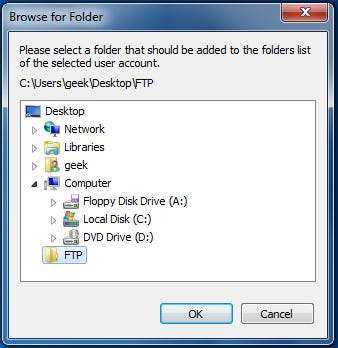
Klik på OK. Nu skal vi tildele brugerrettighederne til dette lager. Som standard er den bruger, vi har oprettet, i stand til at læse filer, listekataloger og underkataloger. For at give brugeren yderligere tilladelser, f.eks. Muligheden for at kopiere filer til dette arkiv, skal du markere afkrydsningsfelterne under 'Filer' og 'Kataloger.'
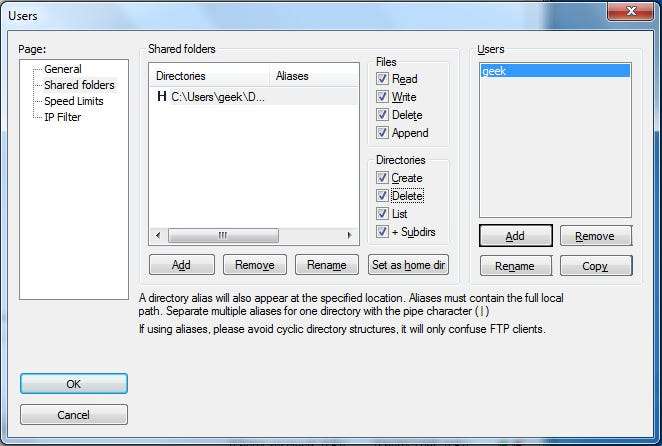
Klik på OK, når du er færdig med at indstille brugerrettighederne.
Sikring af din FTP-server
Udover at konfigurere brugerne med en stærk adgangskode er der et par indstillinger i FileZilla, som du kan konfigurere for yderligere at sikre din nye FTP-server.
Hackere scanner konstant internettet for værter, der lytter på port 21, standard FTP-port. For at undgå at blive opdaget af tusindvis af hackere, der konstant scanner efter folk som dig med en FTP-server, kan vi ændre den port, som FileZilla lytter til. Gå til Rediger og derefter Indstillinger. Under "Generelle indstillinger" kan du se "Lyt på disse porte." Det skal i øjeblikket være den 21., men vi anbefaler at ændre det til et tilfældigt femcifret tal (intet over 65535).
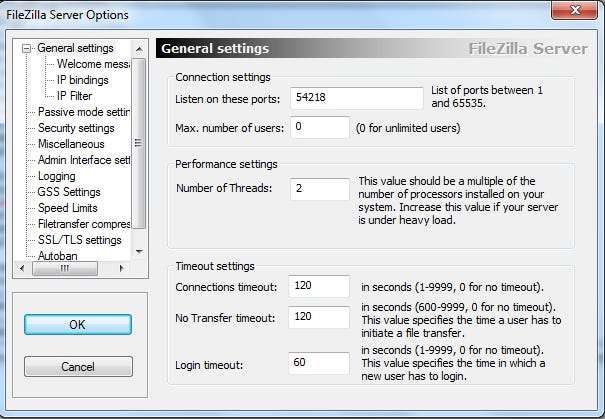
Dette behøver ikke nødvendigvis sikker din server, men det tilslører det og gør det sværere at finde. Bare husk at enhver, der er fast besluttet på at hacke dig, til sidst finder den port, din FTP-server lytter til, så der skal træffes yderligere foranstaltninger.
Så længe du kender IP'erne (eller i det mindste IP-rækkevidden) for de computere, der opretter forbindelse til din FTP-server, kan du indstille FileZilla til kun at svare på loginanmodninger fra disse IP-adresser. Klik på "IP-filter" under Rediger> Indstillinger.
I det første felt skal du placere en stjerne for at blokere for alle IP'er fra at oprette forbindelse til din server. I det andet felt tilføj undtagelser til denne regel (IP'er eller netværksområder, der skal have forbindelse). For eksempel viser følgende skærmbillede en konfiguration, hvor 10.1.1.120 og 192.168.1.0/24 (med andre ord 192.168.1.1 - 192.168.1.255) IP-området kunne forbinde:

Sammen med sikre adgangskoder skal det dreje sig om al den sikkerhed, din FTP-server har brug for. Der er en standard Autoban-indstilling allerede konfigureret i FileZilla, så enhver, der prøver at oprette forbindelse til din server for mange gange inden for en kort periode, vil blive låst ude et stykke tid. For at tilpasse denne indstilling skal du klikke på “Autoban” under Rediger> Indstillinger, men standard er tilstrækkelig for de fleste.
En sidste bemærkning om sikkerheden på denne FTP-server: transmissioner er i klar tekst, så brug ikke almindelig FTP til at overføre noget fortroligt. SFTP eller FTPS kan bruges til kryptering af FTP-kommunikation, men ligger uden for denne vejlednings anvendelsesområde og vil blive dækket af fremtidige artikler.
Undtagelse fra Windows Firewall
Hvis du har en tredjeparts firewall eller et antivirusprogram, skal du sørge for, at den port, du har valgt at køre din FTP-server på, er tilladt gennem den. Hvis du har Windows Firewall aktiveret, skal du tilføje en undtagelse for porten. Gå til din Start-menu, og skriv Windows Firewall, og klik derefter på "Windows Firewall med avanceret sikkerhed."

Klik på "Indgående regler" i venstre kolonne og derefter "Ny regel ..." i højre kolonne. Vi tillader en port gennem firewallen, så vælg Port, når guiden spørger "Hvilken type regel vil du oprette" og klik derefter på næste.
Indtast den port, du har valgt til din FTP-server at køre på (standard er 21, men i denne vejledning valgte vi 54218).

Klik på næste tre gange efter indtastning af dit portnummer. Indsæt et navn og en beskrivelse for denne undtagelse, så det er let at finde i fremtiden, og klik derefter på Udfør.
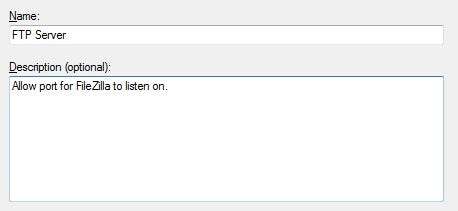
Kortlægning af FTP Share på en anden computer
Nu hvor FTP-serveren er fuldstændig opsat, kan vi få andre til at oprette forbindelse til den med de brugeroplysninger, vi giver dem (sørg også for, at du har tilladt deres IP-adresse). Andre kunne altid bruge GUI-applikationer som FileZilla til at oprette forbindelse til din FTP-deling, eller de kunne kortlægge det til deres computer, så det vises i Explorer.
Åbn 'Computer' og højreklik i et tomt område, og vælg derefter "Tilføj en netværksplacering."

Guiden "Tilføj netværksplacering" vises, klik på næste to gange. Indtast IP-adressen og porten på din FTP-server, og klik på næste.

Fjern markeringen af "Log på anonymt" og indtast det brugernavn, du har konfigureret til din FTP-server. Klik på næste to gange, og klik derefter på afslut. Det skal bede dig om din adgangskode, og så vil du være i stand til at gennemse til FTP-share, som om det var en lokal harddisk.








